Cum să decupați videoclipul MP4: modalități de a elimina părțile inutile ale videoclipului
Decuparea este un instrument de editare care vă permite să selectați ce parte a unui cadru, imagine sau videoclip doriți să o păstrați. Decuparea se poate aplica la eliminarea elementelor inutile, a liniilor plasate la marginile unui videoclip, a filigranelor și multe altele. De exemplu, doriți să decupați o anumită parte a videoclipului dvs. Cu asta, veți avea nevoie de o aplicație capabilă să decupeze părțile nedorite. Această postare vă va ajuta să realizați acest lucru, deoarece vă va oferi informații despre cum să decupați videoclipul MP4 folosind diferite aplicații. Pentru a afla aceste metode, continuați cu citirea următoarelor părți.
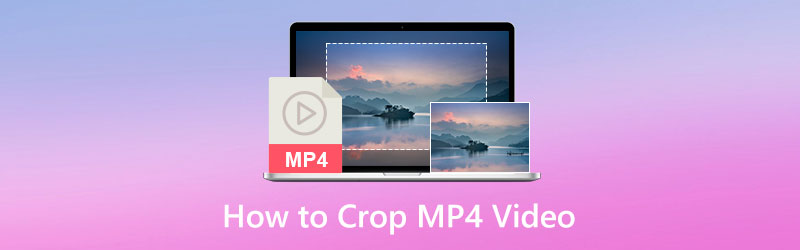
CONȚINUTUL PAGINII
- Partea 1. Cel mai bun mod de a decupa videoclipuri MP4 pe desktop
- Partea 2. Cum să decupați videoclipuri cu After Effects
- Partea 3. Cum să decupați un videoclip în Windows Media Player
- Partea 4. Cum să redimensionați videoclipul MP4 folosind VLC
- Partea 5. Cum să decupați un videoclip pe Snapchat
- Partea 6. Întrebări frecvente despre decuparea video
Partea 1. Cel mai bun mod de a decupa videoclipuri MP4 pe desktop
Primul pe lista noastră este să vă ajutăm să decupați videoclipul MP4 folosind computerul desktop. Ar fi ușor să tăiați părțile nedorite din videoclip, deoarece are un ecran mai mare. Cel mai bun program pe care te poți baza este Vidmore Video Converter. Acest program are o interfață ușor de utilizat, care vă avantajează, mai ales dacă sunteți începător în editarea video. Cu asta, v-ar fi ușor să utilizați și să controlați următoarele funcții de editare. Acest program are numeroase funcții încorporate, cum ar fi un convertor, teme gata făcute, colaje și multe altele. În plus, are funcții de editare, cum ar fi decuparea, îmbinarea, tăierea, rotirea și așa mai departe. Acest program vă va ajuta să decupați videoclipuri MP4 cu ușurință și fără probleme. Pentru a începe procesul de decupare video, treceți la următorii pași.
Pasul 1. Descărcați și instalați
Descărcați și instalați programul pe computerul dvs. Mac sau Windows pentru a avea acces complet. După procesul de instalare, deschideți programul.
Pasul 2. Adăugați un videoclip MP4
Apasă pe (+) din fila Convertor pentru a încărca videoclipul MP4 în program. Odată ce videoclipul dvs. este încărcat, faceți clic pe Baghetă pictograma care reprezintă opțiunile de editare și vă va duce la secțiunea principală de editare.
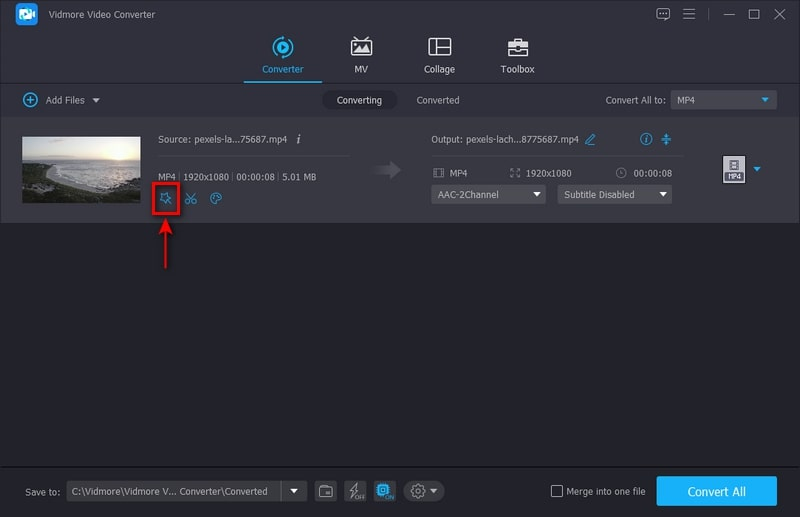
Pasul 3. Decupați videoclipul MP4
Aduceți cursorul în cadrul de chenar sau setați manual valoarea în zona de decupare pentru a decupa videoclipul. De asemenea, puteți selecta din raportul de aspect sau modul de zoom pentru a tăia marginile negre prezentate în videoclipul dvs. După ce ați terminat, faceți clic pe O.K butonul pentru a decupa videoclipul cu succes.
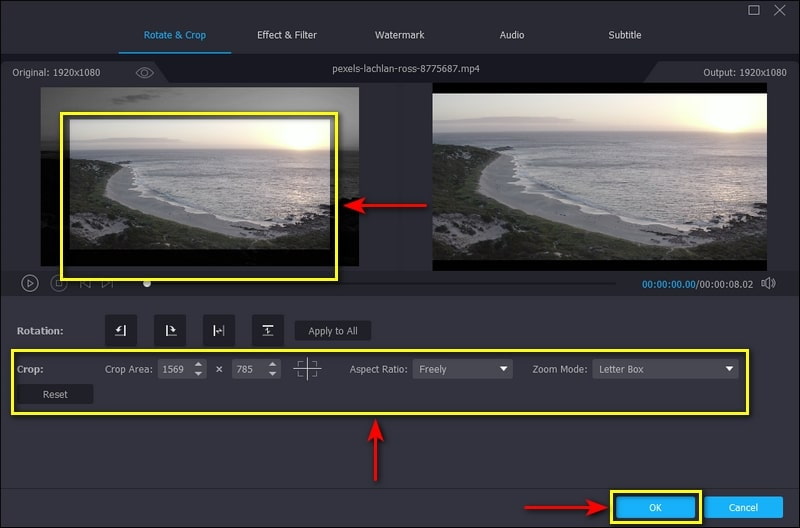
Pasul 4. Salvați videoclipul MP4
Apasă pe Conversia tuturor butonul din secțiunea convertor pentru a salva videoclipurile decupate și editate pe computerul dvs. desktop.
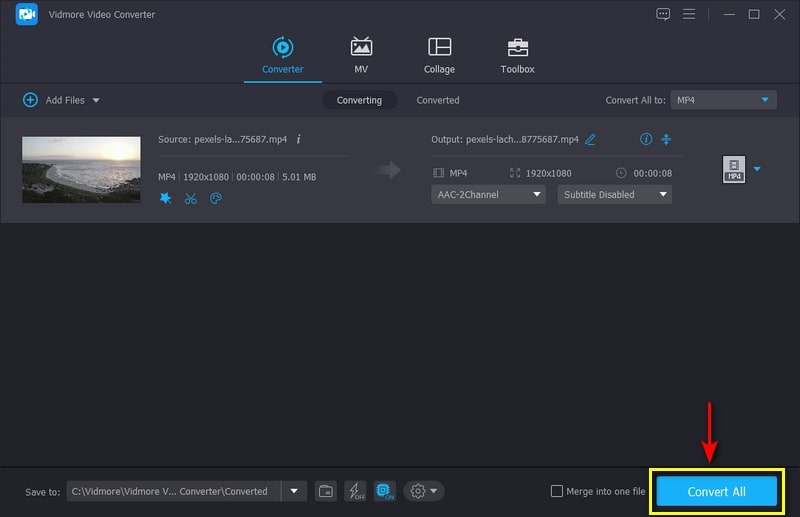
Partea 2. Cum să decupați videoclipuri cu After Effects
Adobe After Effects este un program cunoscut pentru animație, compoziție de filme și efecte vizuale. Este folosit în mod obișnuit pentru crearea de conținut video online, prezentări și producție. Pe lângă aplicarea de animații și efecte, are o funcție de decupare încorporată capabilă să elimine părțile nedorite din videoclip. Acest program poate tăia marginile, barele negre și filigranele și poate modifica dimensiunile video. Pentru a afla cum să decupați videoclipul After Effects, treceți la pașii detaliați prezentați.
Pasul 1. În primul rând, descărcați și instalați programul pe computerul dvs. desktop. După procedura de instalare, deschideți programul pentru a începe.
Pasul 2. Apasă pe Fişier fila, Import, și apoi Fişier din bara de meniu de sus pentru a importa videoclipul. Odată ce videoclipul este încărcat, selectați Regiune de interes butonul din partea de jos a ecranului. Apoi faceți clic și trageți pe videoclip pentru a selecta zona pe care doriți să o păstrați, lăsând totul în afara limitelor să fie lăsat afară.
Pasul 3. Mergeți la Compoziţie din bara de meniu de sus și selectați Decupați Comp la Regiunea de interes. După aceea, videoclipul dvs. va fi decupat la un nou raport de aspect.
Pasul 4. Odată terminat, treceți la Fişier fila, selectați Export, apoi selectați o metodă pentru a exporta videoclipul tăiat.
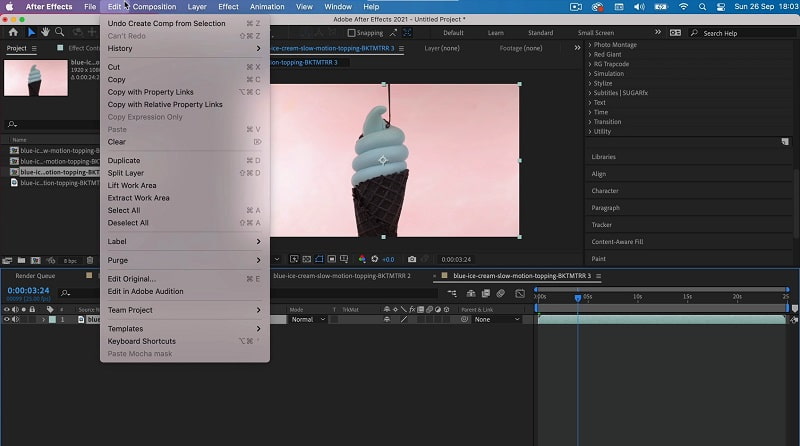
Partea 3. Cum să decupați un videoclip în Windows Media Player
Windows Media Players este primul player media și bibliotecă cu funcții complete dezvoltate de Microsoft. Utilizarea principală a acestui program este de a reda și organiza fișiere audio și video folosind computere personale. Acest program este deja preinstalat cu toate versiunile de Windows. Deși nu este un editor video, poate decupa în continuare videoclipul cu ajutorul unui plug-in numit SolveignMM WMP Trimmer. Urmați pașii de mai jos pentru a afla cum să decupați un videoclip în Windows Media Player.
Pasul 1. În primul rând, descărcați pluginul SolveignMM WMP Trimmer de pe site-ul oficial. După aceea, instalați plug-in-ul pe dispozitiv, urmând instrucțiunile și vrăjitorii pentru a finaliza procedura de instalare.
Pasul 2. Deschideți Windows Media Player și introduceți pluginul pentru a permite funcția de decupare a programului. Continuați la Instrumente, pluginuri, și apoi Trimmer SolveignMM WMP. După aceea, veți vedea o altă secțiune în partea de jos a ecranului, unde vă puteți edita videoclipul.
Pasul 3. Din secțiunea inferioară a interfeței, faceți clic pe Pliant pictograma și adăugați videoclipul pe care doriți să îl decupați. Odată ce videoclipul dvs. este încărcat pe ecran, videoclipul va fi redat automat. După aceea, faceți clic pe Editați fișierul butonul pentru a începe decuparea videoclipului.
Pasul 4. Găsiți durata punctului specific al videoclipului pe care doriți să-l păstrați și să o opriți. În plus, puteți seta durata de timp pe opțiunile de indicare a timpului. După ce ați terminat, faceți clic pe Tunde butonul pentru a încheia procesul.
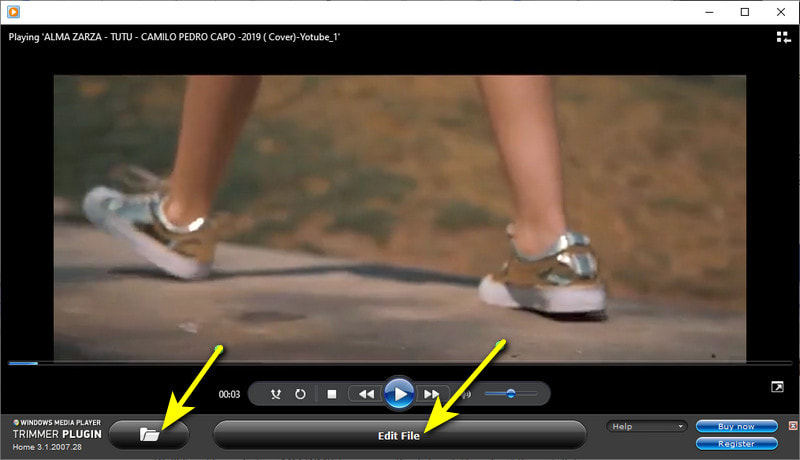
Partea 4. Cum să redimensionați videoclipul MP4 folosind VLC
Clientul VideoLan (VLC) este un player multimedia gratuit și open-source capabil să redea majoritatea fișierelor media pe diferite platforme. Deține și acceptă multe formate de fișiere acceptate, inclusiv fișiere multimedia și protocoale de streaming. În plus, poate converti, tăia și redimensiona videoclipuri. Această parte vă va ajuta să redimensionați VLC video MP4, oferind metode pe care vă puteți baza.
Pasul 1. Mai întâi, deschideți VLC Media Player pe desktop. Din bara de meniu de sus, faceți clic pe Vedere filă și apoi Controale avansate.
Pasul 2. Redați videoclipul pe care doriți să-l redimensionați. Pentru a redimensiona videoclipul, dați clic pe Record butonul și decupați părțile pe care doriți să le păstrați. După ce ați terminat, faceți clic pe Record butonul pentru a tăia cu succes videoclipul MP4.
Pasul 3. După aceea, puteți găsi videoclipul MP4 în folderul de fișiere de pe desktop.
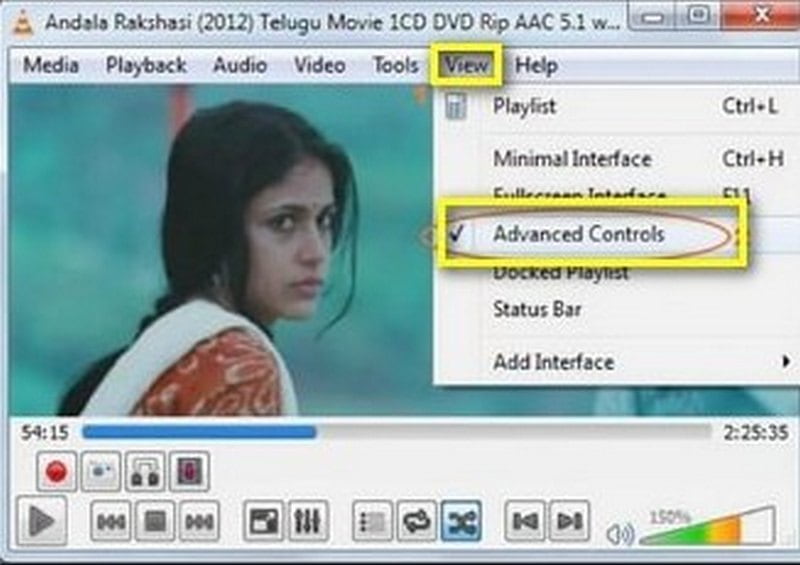
Partea 5. Cum să decupați un videoclip pe Snapchat
Snapchat este o aplicație pe care o poți accesa folosind smartphone-ul tău. Este folosit pentru a comunica, a face fotografii, a partaja fotografii și videoclipuri și pentru a utiliza lentile și filtre. Snapchat are o opțiune de tăiere încorporată care vă poate ajuta să vă tăiați videoclipul. Puteți păstra părțile esențiale și, de asemenea, puteți lăsa deoparte părțile care nu sunt necesare. Pentru a ști cum să decupați un videoclip pe Snapchat, consultați pașii prezentați.
Pasul 1. Deschideți aplicația Snapchat pe smartphone. Odată ce aplicația este deschisă, apăsați butonul Record butonul pentru a vă înregistra pe dumneavoastră, pe cineva sau alte lucruri. Dar dacă ai făcut deja un videoclip, apasă pe Bibliotecă pictograma, care vă va direcționa către camera foto. Din camera foto, alegeți un videoclip pe care doriți să-l decupați.
Pasul 2. Faceți clic pe forma dreptunghiului care poate fi văzută în partea de jos a ecranului. Forma dreptunghiului include videoclipul dvs. Pentru a decupa videoclipul, faceți clic și trageți glisorul din părțile pe care doriți să le păstrați.
Pasul 3. După ce ați terminat, faceți clic pe salva butonul din dreapta jos a ecranului și acesta va decupa automat videoclipul.
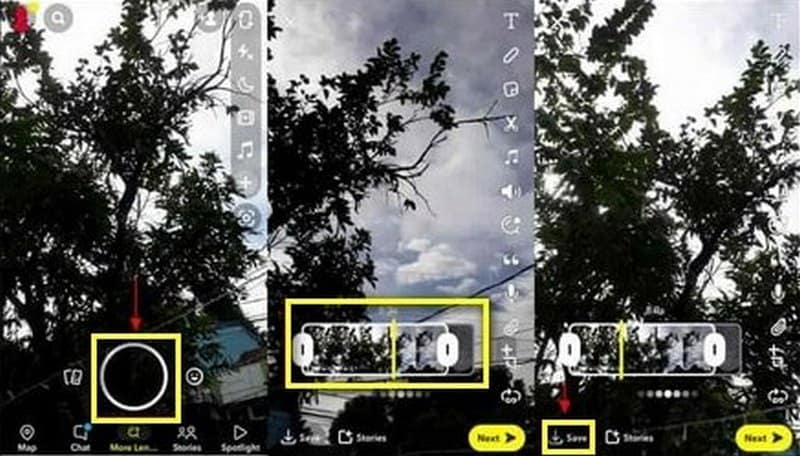
Partea 6. Întrebări frecvente despre decuparea video
Ce rost are decuparea unui videoclip?
Când decupați un videoclip, veți păstra doar părțile pe care doriți să fie vizibile pentru spectatori. Nu există elemente inutile, linii la marginile unui videoclip sau filigrane care pot provoca doar distragere. Spectatorii se vor concentra numai pe conținutul tău, nu pe părțile nedorite pe care le văd.
Decuparea videoclipului afectează calitatea?
Da, odată ce tăiați un videoclip, calitatea originală se va schimba. Acest lucru se datorează faptului că procesul de decupare afectează recodificarea, ceea ce face ca calitatea videoclipului se va schimba inevitabil.
Decuparea videoclipului reduce rezoluția?
Când decupați prea mult, rezoluția videoclipului se va modifica sau se va pierde. Ca urmare, va apărea mai neclar și va avea o calitate mai scăzută decât cea originală.
Concluzie
Unele videoclipuri pe care le-am luat sau le-am primit de pe internet au părți nedorite. Nu putem evita faptul că preferăm videoclipurile plăcute ochilor. Un videoclip care nu are elemente care distrag atenția, bare de linii, filigrane și multe altele. Cu asta, te-ai gândit să le decupezi pentru a le face să pară prezentabile. Când decupați un videoclip, eliminați părțile care vă distrag atenția și modificați proporțiile videoclipului pentru a se potrivi într-o anumită zonă. Această postare vă va ajuta să vă rezolvați problema furnizând metode pentru decupați videoclipul MP4 folosind diferite aplicații.



